Birçok kullanıcı, Windows Update 1809'dan sonra Başlat menüsünde uygulama kutucuklarının eksik olduğu bir sorun bildirdi.
1809 Güncellemesinden Sonra Başlat Menüsünden Boş Kutucuklar veya Eksik Simgeler
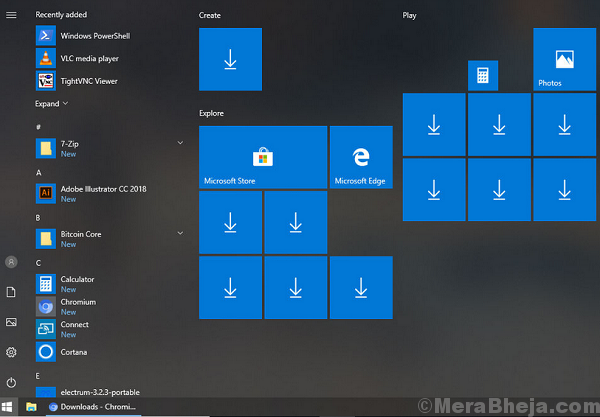
Sebep olmak
Bu sorunun arkasındaki neden, kararsız Windows Update 1809'dur. Öne çıkan bir güncelleme olduğu için sistem dosyalarını karıştırdı. Microsoft, güncellemenin kararlı bir sürümünü başlatmaya söz verdi, bu da bozulan sistem dosyalarını mutlaka düzeltmeyebileceğini söyledi.
Bu arada aşağıdaki çözümler yardımcı olabilir:
1] SFC taraması
2] Sistem geri yükleme
3] Öncekine geri dön Windows'un yapısı
4] Sistemde yeni bir kullanıcı profili oluşturun
1. Çözüm] SFC taraması
Windows Update 1809'u yüklediyseniz, güncellemenin bu sürümünün sistem dosyalarını karıştırdığı bilindiğinden, yine de bir SFC taraması gereklidir. Burada SFC taraması için prosedür.

Çözüm 2] Sistem geri yükleme
Daha önce bir geri yükleme noktası oluşturduysanız, bir Sistem Geri Yükleme işlemi yapmak sorunu çözmede yardımcı olabilir.
1] Ara Kontrol Paneli Windows arama çubuğunda ve açın.

2] Git Kurtarma >> Sistem Geri Yüklemeyi Açın.

3] üzerine tıklayın Sonrakive seninkini seç geri yükleme noktası.
4] tıklayın Sonrakitekrar ve geri yükleme noktanızı onaylayın.

5] Şimdi tıklayın OnaylamakSistem Geri Yükleme işlemini başlatmak için.
3. Çözüm] Windows'un önceki yapısına geri dönün
Windows güncellemesinin kararlı bir sürümüne kadar, Windows'un önceki kararlı yapısına (Windows güncellemesi 1803 olan) geri dönebiliriz. Windows'un önceki yapısına geri dönme prosedürü:
1] VARDİYAdüğmesine basın, tıklayın Başlat düğmesi >> Güç >> Yeniden Başlat.

2] Sistem yeniden başlatılacak Gelişmiş mod.
3] Git Sorun Giderme >> Gelişmiş Seçeneks.

4] Şimdi seçeneği seçin Önceki sürüme geri dön.
5] Oturum açma/Yönetici kimlik bilgilerinizi isterse, bunları girin.
6] Önceki sürüme geri dön için tekrar soracaktır. Geri alma işlemini başlatmak için seçeneğe tıklayın.
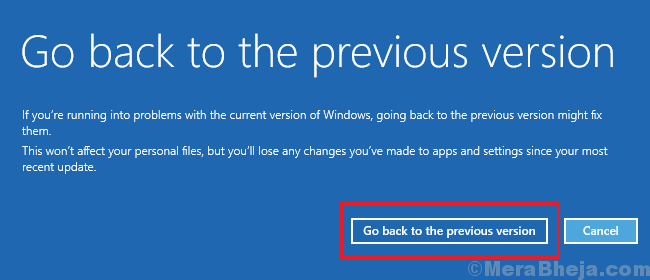
Çözüm 4] Sistemde yeni bir kullanıcı profili oluşturun
Kullanıcılar, yeni bir kullanıcı profili oluşturmanın sorunu çözdüğünü bildirdi. Bu şu şekilde yapılabilir:
1] üzerine tıklayın Başlama butonu ve açmak için dişliye benzer sembolü seçin. Ayarlarsayfa.
2] Git Hesaplar >> Aile ve diğer insanlar.
3] üzerine tıklayın Aile üyesi ekle ve Yeni bir kullanıcı profili oluşturmak için gerekli ayrıntıları girin.

4] Tekrar başlatsistem ve oturum aç yeni hesapla.


![Düzeltme Windows 10 0XA00F4244'te kameranızı bulamıyoruz Hatası [Çözüldü]](/f/eb4167d0ef7a9b650cfba5e9ecb3e95b.jpg?width=300&height=460)